Om du kör en enhet som drivs av Microsofts operativsystem Windows 10 kan du ha märkt Microsoft Edge-processer i Task Manager eller ett annat program även om du inte kör programmet.
Dessa processer, MicrosoftEdge.exe, MicrosoftEdgeCP.exe och MicrosoftEdgeSH.exe, visas som avstängda i uppgiftshanteraren.
Processerna använder ingen CPU eller minne i avstängt tillstånd; vissa användare kan föredra att blockera Microsoft Edge från att köra i bakgrunden även i avstängt tillstånd. Om du aldrig använder Edge, finns det praktiskt taget ingen anledning till att det ska starta i bakgrunden.
Observera att processen fungerar bra på nya versioner av Windows 10. Det kanske inte fungerar med den ännu inte släppta Chromium-baserade versionen av Microsoft Edge; vi får se.
Processen kräver redigering av Windows-registret och ändring av inställningar. Observera att du fortfarande kan köra Microsoft Edge på enheten.
Nu kör vi:
Inställningar app

Det allra första du vill göra är att förhindra att Edge springer i bakgrunden:
- Använd genvägen Windows-I för att öppna programmet Inställningar på Windows 10-enheten.
- Gå till Sekretess> Bakgrundsapps.
- Växla Microsoft Edge på sidan så att dess status avläses.
Windows-register
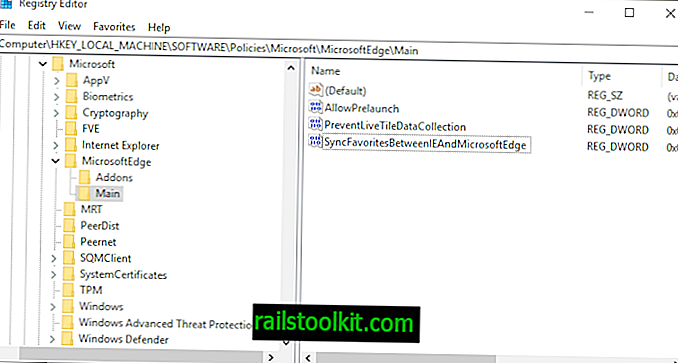
Du behöver förhöjda privilegier för att redigera registret. Jag rekommenderar att du skapar en säkerhetskopia av Windows-registret innan du gör ändringarna.
Du kan ladda ner registerfiler från Majorgeeks för att göra ändringarna utan att redigera registret manuellt. Det är vanligtvis bättre om du gör ändringarna manuellt för att bättre förstå vad som ändras.
- Klicka på Windows-tangenten, skriv regedit och tryck på Enter-tangenten på tangentbordet för att starta registerredigeraren.
- Bekräfta UAC-prompten som visas.
- Gå till HKEY_LOCAL_MACHINE \ SOFTWARE \ Policies \ Microsoft \ MicrosoftEdge \ Main
- Om Main inte finns, högerklicka på MicrosoftEdge och välj New> Key och namnge Main.
- Tips: om du gör ett misstag att namnge något, högerklicka på det och välj byta namn för att ändra namnet.
- Högerklicka på Main och välj New> Dword (32-bitars) värde.
- Namnge det SyncFavoritesBetweenIEAndMicrosoftEdge
- Dubbelklicka på den och ställ in dess värde till 0.
- Högerklicka på Main och välj New> Dword (32-bitars) värde.
- Namnge det PreventLiveTileDataCollection.
- Dubbelklicka på den och ställ in värdet till 1.
- Högerklicka på Main och välj New> Dword (32-bitars) värde.
- Namnge det AllowPrelaunch.
- Se till att värdet är inställt på 0 (det är standard).
- Gå till HKEY_LOCAL_MACHINE \ SOFTWARE \ Policies \ Microsoft \ MicrosoftEdge \ TabPreloader
- Om TabPreloader inte finns, högerklickar du på MicrosoftEdge och väljer Ny> Nyckel och namnger den TabPreloader.
- Högerklicka på TabPreloader och välj Nytt> Dword (32-bitars) värde.
- Namnge det PreventTabPreloading.
- Dubbelklicka på det nya värdet och ställ in det till 1.
- Högerklicka på TabPreloader och välj Nytt> Dword (32-bitars) värde.
- Namnge det AllowTabPreloading.
- Se till att dess värde är inställt på 0.
- Starta om datorn.
Stängande ord
Microsoft Edge-processerna bör försvinna efter omstarten. Du kan ångra ändringen genom att ta bort nämnda nycklar och värden i registret och låta Edge köras i bakgrunden.
Nu du: Vilken är din favorit webbläsare just nu?














